
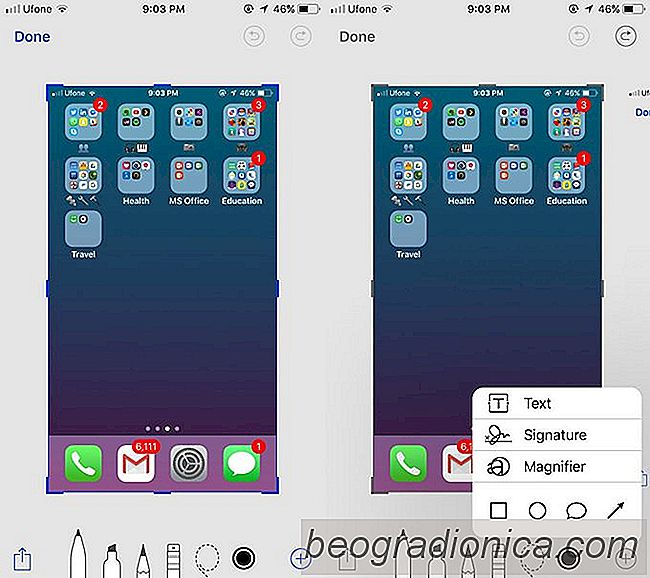
Dans iOS 9, Apple a ajoutÃĐ une fonction de marquage nette à l'application Mail. Si vous joignez une image avec un message, vous pouvez en dessiner, en agrandir une partie et y ajouter votre signature, entre autres choses. Cette fonctionnalitÃĐ de balisage existait uniquement dans l'application Mail. L'ÃĐditeur de balisage n'a pas pu Être consultÃĐ dans l'application Photos. Dans iOS 11, cet ÃĐditeur de balisage est maintenant disponible pour les captures d'ÃĐcran. Les captures d'ÃĐcran dans iOS 11 ont une nouvelle interface. Lorsque vous prenez une capture d'ÃĐcran, au lieu que votre ÃĐcran clignote une fois accompagnÃĐ du son de la camÃĐra, votre capture d'ÃĐcran capturÃĐe est ajoutÃĐe en bas à gauche de l'ÃĐcran. Si vous appuyez sur cette capture d'ÃĐcran, vous accÃĐdez à l'outil de marquage familier de l'application Courrier. Cet outil est ce qui vous permet de marquer des captures d'ÃĐcran dans iOS 11.
La mÃĐthode de capture d'une capture d'ÃĐcran sur un appareil iOS n'a pas changÃĐ. Appuyez simplement sur le bouton Power et Home en mÊme temps pour prendre une capture d'ÃĐcran. Dans iOS 11, votre capture d'ÃĐcran capturÃĐe apparaÃŪtra en bas à gauche de votre ÃĐcran. Vous pouvez faire glisser vers la gauche sur la vignette pour la supprimer et la sauvegarder automatiquement dans l'application Photos. Vous pouvez continuer à prendre des captures d'ÃĐcran mÊme avec la vignette sur votre ÃĐcran. La vignette ne sera pas prÃĐsente dans la capture d'ÃĐcran finale.

Pour marquer des captures d'ÃĐcran dans iOS 11, appuyez sur la vignette qui apparaÃŪt en bas à gauche de votre ÃĐcran lorsque vous la capturez. Si vous fermez la capture d'ÃĐcran, vous ne pourrez plus la modifier avec l'outil de balisage. Si vous avez pris toute une sÃĐrie de captures d'ÃĐcran, vous pouvez les ÃĐditer toutes en les balayant vers la gauche pour passer à la suivante dans l'outil de marquage.
Les outils de marquage comprennent un outil feutre, un outil de marquage, un outil crayon, un outil en pointillÃĐ et un outil gomme. Vous pouvez ajouter du texte et votre signature à une capture d'ÃĐcran. Il y a un outil grossissant qui vous permet d'agrandir une partie de la capture d'ÃĐcran, et vous pouvez y insÃĐrer quelques formes communes. Pour accÃĐder aux outils de signature, de texte, de forme et de loupe, appuyez sur le bouton bleu plus en bas à droite de l'ÃĐcran d'annotation.


Comment rÃĐparer une mise à jour d'application bloquÃĐe sur iOS
Les applications sur iOS sont mises à jour de façon transparente pour la plupart. Vous pouvez dÃĐfinir des applications à mettre à jour automatiquement ou vous pouvez les mettre à jour manuellement. Le choix t'appartient. Vous pouvez ÃĐgalement empÊcher la mise à jour des applications sur votre forfait de donnÃĐes.

Lenteur de l'iPhone: VÃĐrifiez la lenteur de votre appareil
Apple ralentit les iPhones. Les propriÃĐtaires d'iPhone sont invitÃĐs à acheter une nouvelle batterie pour leurs appareils plus anciens afin de rÃĐsoudre le problÃĻme et Apple a actualisÃĐ une nouvelle batterie à 29 $ dans le cadre de son programme de remplacement de la batterie iPhone. Si vous avez un iPhone lent, vous pouvez obtenir une nouvelle batterie pour 29 $ tout au long de 2018.